Ձեր iCloud պահեստը լցվե՞լ է Իրականում կա միայն երեք եղանակ՝ ազատվելու այդ տհաճությունից»:iCloud Storage is Full» ծանուցում, և ահա ես ձեզ ցույց կտամ, թե ինչպես:
Եթե դուք օգտագործում եք iCloud ամպային պահեստավորում ձեր iPhone-ի կամ Mac սարքի վրա, դուք կարող եք նախկինում հանդիպել այս խնդրին. iCloud-ի (անկեղծորեն բավականին տպավորիչ) 5 ԳԲ ազատ տարածքը լցվել է, իսկ այժմ համակարգը ռմբակոծելով ձեզ ծանուցումներով, որ ձեր պահեստը լիքն է.

Սա զարմանալի չէ, քանի որ 5 ԳԲ-ը գրեթե հաստատ չի լինի բավարար պահեստային տարածք ձեր Apple սարքերի համար: Այնուամենայնիվ, դա is բավականին զայրացնող է, երբ ամեն անգամ ձեր սարքը բացում եք նույն ծանուցմամբ:
Այսպիսով, ինչպես կարող եք ազատվել iCloud պահեստը լի է ծանուցում?
Փակցնելուց հիանալի վայր է ավելին իմանալու համար iCloud պահպանման խնդիրներ. Ահա Reddit-ի մի քանի գրառումներ, որոնք, կարծում եմ, ձեզ հետաքրքիր կլինեն: Ստուգեք դրանք և միացեք քննարկմանը:
Շատերը նախընտրում են անտեսել խնդիրը, բայց բացի «փակել» ամեն անգամ, երբ ծանուցումը հայտնվում է, ծանուցումը ընդմիշտ անջատելու միջոց չկա:
Բառը
Ինչպես կարող եք ազատվել iCloud Պահպանումը ամբողջական ծանուցում է:
iCloud Apple-ի կողմից առաջարկվող հանրահայտ ամպային պահեստավորման ծառայություն է, որն օգտատերերին տրամադրում է տարբեր հնարավորություններ, ինչպիսիք են iCloud պահեստավորում, iCloud պահուստավորում, iCloud Drive թղթապանակ, և iCloud Լուսանկարչական գրադարան:
հետ iCloud, օգտվողները կարող են պահել և կառավարել իրենց տվյալները բազմաթիվ սարքերում՝ օգտագործելով իրենց Apple ID-ն:
Այնուամենայնիվ, կառավարելով iCloud պահեստավորումը կարող է դժվար լինել, երբ պահեստային տարածքը սպառվում է.
Նման դեպքերում օգտվողները կարող են օպտիմալացնել իրենց iCloud պահեստավորում՝ ջնջելով ավելորդ ֆայլերը, անջատելով iCloud հավելվածների համար, որոնք նրանք չեն օգտագործում, և կառավարում են դրանք iCloud Լուսանկարների գրադարան և Իմ ֆոտոշարքը:
Դրանով օգտվողները կարող են ազատել տարածք և ապահովել իրենց կարևոր տվյալների ապահով պահուստավորումը:
Այս հնարավորությունները մուտք գործելու համար օգտվողները կարող են գնալ Apple-ի ընտրացանկ, այնուհետև ընտրել «Համակարգի նախապատվություններ» և ընտրել «iCloud” իրենց հաշվի պահեստը կառավարելու և անջատելու համար iCloud Եթե անհրաժեշտ է.
Այս ծանուցումից ազատվելու երեք եղանակ կա.
- Դուք կարող եք մաքրել տարածությունը ձեր պահեստում՝ ջնջելով ֆայլերը, որոնցում այլևս կարիք չունեք կամ ցանկանում եք պահուստավորել iCloud;
- Դուք կարող եք փոխել ձեր կարգավորումները այնպես որ դուք կունենաք ավելի քիչ (կամ ոչ) կրկնօրինակներ; կամ
- Դուք կարող եք վճարել ավելի շատ տարածքի համար.
Այդ տհաճներից ազատվելու միայն երեք եղանակ կա.iCloud Storage is Full» ծանուցումները, ուստի նախ սկսենք ամենաակնհայտից:
1. Մաքրել տարածությունը (ֆայլերը ջնջելով)
Եթե ձեր գրասեղանի դարակը այնքան է լցվել, որ դուք չեք կարող նույնիսկ մեկ այլ մատիտ խցկել այնտեղ, պատասխանն ակնհայտ է՝ դուք պետք է մի քանի բան հանեք:
Տրամաբանական է, որ պատասխանը նույնն է iCloud պահեստավորում, որը նույնպես ունի սահմանափակ տարածք:
Մտնել և ջնջել որոշ ֆայլեր և փաստաթղթեր, որոնք խառնաշփոթ են արել ձեր iCloud պահեստավորումն ամենաակնառու միջոցն է՝ ազատվելու այդ անհանգստացնող ամբողջական պահեստային ծանուցումներից:
Սրանք երկուսն էլ հիանալի հատկություններ են, որոնք իդեալականորեն պետք է դարձնեն ամպային կրկնօրինակումները պարզ, անվտանգ և հեշտ:
Այնուամենայնիվ, եթե հաշվի առնեք, որ 5 ԳԲ անվճար ամպային պահեստային տարածքը բաժանված է բոլորը Apple-ի առանձնահատկություններից, հեշտ է տեսնել, թե որտեղ են օգտվողներն արագ բախվում խնդիրների:
Այսպիսով, նախ խոսենք ձեր Լուսանկարների գրադարանի մասին: Պատկերային ֆայլերը տխրահռչակ են շատ տեղ գրավելով, և մեծ հավանականություն կա, որ այս պահուստավորումներն են պատճառը, որ դուք ստանում եք այդ ծանուցումները:
Լուսանկարներ կամ տեսանյութեր ջնջելու համար iCloud Լուսանկարներ՝ պարզապես.
- Բացեք ձեր iCloud Լուսանկարներ հավելված ձեր Mac-ում
- Ընտրեք այն լուսանկարները և/կամ տեսանյութերը, որոնք ցանկանում եք հեռացնել պահեստից
- Կտտացրեք փոքրիկ աղբամանի խորհրդանիշին
- Այնուհետև ընտրեք «Ջնջել»:
Հիշեք, որ դուք իրականում ընդմիշտ չեք ջնջում այս լուսանկարները: Դրանք դեռ գոյություն ունեն ձեր սարքում (քանի դեռ դուք չեք ջնջել դրանք այնտեղ), ինչպես նաև ցանկացած այլ վայրում, որտեղ դուք կրկնօրինակել եք դրանք:
Հեռացնելով դրանք iCloud պարզապես նշանակում է, որ դրանք չեն ապահովված այդ կոնկրետ վրա ամպային պահեստավորման մատակարար այլեւս:
Եթե դա դեռ բավարար տարածք չի մաքրում, կարող եք փորձել ջնջել այնտեղ պահված ֆայլերն ու թղթապանակները iCloud Քշել:
Ֆայլերը ջնջելու համար iCloud Drive:
- Գնացեք Finder
- Բացել iCloud Drive պանակ
- Քաշեք այն տարրերը, որոնք ցանկանում եք ջնջել աղբարկղ (կամ այլապես տեղափոխեք դրանք ձեր Mac-ի մեկ այլ պանակ)
- Սեղմեք Աղբարկղը, ապա աջ սեղմեք այն թղթապանակի վրա, որը տեղափոխել եք այնտեղ
- Կտտացրեք «Ջնջել անմիջապես», այնուհետև, երբ ձեզ հուշում է հաստատել, կրկին սեղմեք «Ջնջել»:
Կրկին, քանի դեռ դուք պահել կամ պահուստավորել եք այս ֆայլերը ձեր սարքում կամ ամպային պահեստավորման այլ մատակարարում, խնդիրներ չպետք է ունենաք:
2. Փոխիր քո iCloud Կարգավորումներ՝ ավելի քիչ կրկնօրինակումներ
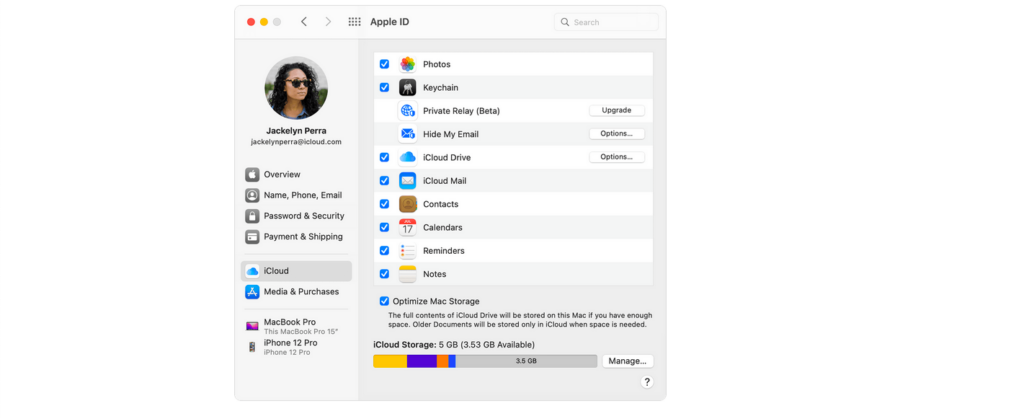
Եթե ձեր տարածքը սպառվել է, դա հավանական է այն պատճառով, որ դուք չափազանց շատ հավելվածներ ունեք, որոնք ավտոմատ կերպով պահուստավորում են iCloud.
Եվ չնայած դուք պետք է մտնեք և ջնջեք այն ֆայլերը, որոնք առաջացնում են խառնաշփոթ (քայլ 1), դուք նույնպես կցանկանաք համոզվել, որ նույն խնդիրը չկրկնվի:
Դա անելու համար դուք պետք է փոխեք ձեր կարգավորումները, որպեսզի ավելի քիչ տարրեր պահուստավորվեն iCloud.
Հետո լուսանկարները տոննա տարածք են գրավում և հաճախ մեղավոր են ամբողջական պահեստավորման ծանուցման հետևում, եկեք սկսենք նրանից, թե ինչպես անջատել ավտոմատ կրկնօրինակումները iCloud Լուսանկարների գրադարան:
Ինչպես անջատել iCloud Լուսանկարների գրադարան
Լուսանկարների գրադարանի ավտոմատ կրկնօրինակումն անջատելը հեշտ է.
- Բացեք համակարգի նախապատվությունները
- Ընտրել "iCloud"
- «Լուսանկարների» կողքին ընտրեք «Ընտրանքներ»
- Եթե կողքին գտնվող տուփերը «iCloud Լուսանկարների գրադարանը» և «Իմ ֆոտոհոսքը» ստուգված են, հանեք դրանք:
Եվ հենց այդպես՝ քո iCloud այլևս չի լցվի պատկերային ֆայլերով: Այնուամենայնիվ, սա անպայմանորեն չի լուծում ծանուցումների խնդիրը, եթե ձեր պահեստն արդեն լցված է:
Դուք պետք է մտնեք ձեր մեջ iCloud Լուսանկարների գրադարան և ջնջել որոշ ֆայլեր (տես տարբերակը 1), or դուք պետք է ամբողջությամբ ջնջեք և հեռացնեք iCloud Գրադարան ձեր սարքից:
Ջնջել iCloud Գրադարան
- Գնացեք «Համակարգի նախապատվություններ»:
- Ընտրել "iCloud"
- Կտտացրեք «Կառավարել» կոճակը (այն պետք է հայտնվի բացվող պատուհանի ներքևի աջ անկյունում)
- Ընտրեք «Լուսանկարների գրադարան»
- Ընտրեք «Անջատել և ջնջել»
Եվ վերջ։ Ընդամենը մի քանի կտտոցով դուք զերծ եք մշտական ծանուցումներից, այսինքն՝ քանի դեռ ձեր Լուսանկարների գրադարանը խնդիր է առաջացրել:
Ինչպես անջատել ավտոմատ պահուստավորումը բոլոր հավելվածների համար
Ամբողջ պահեստավորման այդ ծանուցումները նույնքան հավանական է, որ կրկնօրինակումների արդյունք են: Apple-ի շատ հավելվածներ ավտոմատ կերպով պահուստավորվում են, ինչը ձեր սարքի վրա լուրջ տեղ է զբաղեցնում:
Բարեբախտաբար, ձեր Mac-ում ավտոմատ պահուստավորումն անջատելը պարզ է.
- Բացեք Apple-ի ընտրացանկը (դա Apple-ի փոքրիկ պատկերանշանն է վերևի ձախ անկյունում)
- Սեղմեք System Preferences, ապա Apple ID-ի վրա
- Սեղմիր iCloud
- Դուք պետք է տեսնեք մի տարբերակ, որն ասում է «Կառավարել»: Կտտացրեք դրա վրա, այնուհետև ընտրեք «Կրկնօրինակներ»
- Ընտրեք այն սարքերը, որոնց վրա ցանկանում եք դադարեցնել կրկնօրինակումները և կտտացրեք դրանք ջնջելու համար:
- Հաստատելու խնդրանքով կրկին սեղմեք «ջնջել»:
Դա անելը կանջատվի Պահուստավորումը և ջնջել բոլոր նախկին կրկնօրինակները այդ սարքից: Եթե ապագայում փոխեք ձեր միտքը, միշտ կարող եք վերադառնալ և միացնել կրկնօրինակումները նորից վերսկսելու համար:
3. Վճարե՛ք ավելիի համար iCloud Տարածություն

Ձեր սարքի պահեստային ֆայլերի կառավարումը չափազանց կարևոր է սարքի անխափան աշխատանքի համար:
Եթե ցանկանում եք ազատվել ֆայլերից կամ ջնջել լուսանկարներ, որոնք ձեզ այլևս պետք չեն, կան մի քանի եղանակներ դա անելու համար: Դուք կարող եք պարբերաբար վերանայել ձեր ֆայլերը և ջնջել այն ֆայլերը կամ լուսանկարները, որոնք ձեզ այլևս կարիք չունեն տարածք ազատելու համար:
Բացի այդ, դուք կարող եք կառավարել ձեր պահեստային ֆայլերը՝ դրանք փոխանցելով արտաքին կոշտ սկավառակի կամ ամպային պահեստավորման ծառայությանը:
Արդյունավետ կառավարելով ձեր պահեստային ֆայլերը՝ դուք կարող եք ապահովել, որ ձեր սարքն ունի բավականաչափ պահեստային տարածք՝ արդյունավետ աշխատելու համար՝ միաժամանակ անվտանգ պահելով ձեր կարևոր ֆայլերն ու տվյալները:
Շատ մարդիկ do ցանկանում են, որ իրենց բոլոր ֆայլերը պահուստավորվեն ամպի մեջ և ցանկանում են խուսափել տարածք մաքրելու համար ֆայլերը բազմիցս անցնելու և ջնջելու գլխացավանքից:
Եթե սա ձեզ նման է, ապա ձեր միակ տարբերակը ավելի շատ տարածքի համար վճարելն է:
Եթե դուք գոհ եք iCloud որպես ամպային պահեստավորման լուծում, ապա Apple-ն ավելի քան ուրախ է ձեզ վաճառել ավելի շատ գիգաբայթ պահեստային տարածք.
Գները տարբեր են՝ կախված երկրից, բայց եթե ԱՄՆ-ում եք, նրանք առաջարկում են երեք վճարովի պլան՝ 50 ԳԲ՝ 0.99 դոլար/ամսական, 200 ԳԲ՝ 2.99 դոլար/ամսական և 2 ՏԲ՝ 9.99 դոլար/ամսական:
Այնուամենայնիվ, եթե դուք չեք բավարարում iCloud, դուք հաջողակ եք. միայն այն պատճառով, որ դուք օգտագործում եք Apple սարքը, չի նշանակում, որ դուք պետք է օգտագործեք Apple-ի ամպային պահեստավորման արտադրանքները:
Գոյություն ունեն ամպային պահեստավորման մեծ այլընտրանքներ iCloud շուկայում, որոնցից յուրաքանչյուրը գալիս է իր յուրահատուկ հատկանիշներով:
Ընդհանուր լավագույնը iCloud այլընտրանքն է pCloud, որը հայտնի է իր զարմանալի մեկ վճարման կյանքի պլաններ և ընդհանուր առմամբ անվտանգության և համագործակցության ակնառու առանձնահատկություններ. Ամենալավը, pCloud առաջարկում է 10 ԳԲ տարածք անվճար, այնպես որ կարող եք փորձարկել այն նախքան գնելը:
Մեկ այլ հիանալի տարբերակ է Սառցե, որն առաջարկում է անսովոր «Drive Mounting» ֆունկցիան որը թույլ է տալիս պահել ձեր ֆայլերը ամպի մեջ, բայց մուտք գործել դրանք այնպես, կարծես դրանք ձեր աշխատասեղանին են:
(Հ.Գ. Երկուսն էլ pCloud և Icedrive-ն առաջարկում է շատ առատաձեռն և մատչելի ցմահ ամպային պահեստավորման գործարքներ հենց հիմա)
հետ փոխչեմպիոն ամենահերմետիկ անվտանգությունը is Sync.com, որն առաջարկում է 2ՏԲ տարածք ընդամենը $8/ամսական:
Այն ամենին, ինչ առաջարկում են այս ամպային պահեստավորման մատակարարները (գումարած որոշ լրացուցիչ տարբերակներ), կարող եք ստուգել այն ամենը, ինչ առաջարկում են ավելի խորը լավագույնների իմ ամբողջական ցուցակը iCloud այլընտրանքներ 2024 թ.
FAQ
Ամփոփում – Ինչ անել, երբ iCloud Պահեստը լիքն է:
Եթե դուք փնտրում եք, թե ինչպես ազատվել «ձեր icloud պահեստը լի է» կամ «icloud պահեստավորման գրեթե ամբողջական ծանուցում» և կառավարեք ձեր մեդիա ֆայլերը, կարևոր է իմանալ, թե որտեղ գտնել դրանք: Ձեր լուսանկարներն ու տեսանյութերը կարելի է գտնել մի քանի տարբեր վայրերում, ներառյալ ձեր լուսանկարների հոսքը, ֆոտոգրադարանի ֆայլերը և iCloud Քշել:
Կազմակերպելով ձեր մեդիա ֆայլերը այս վայրերում, դուք կարող եք հեշտությամբ մուտք գործել դրանք, երբ դրանք ձեզ անհրաժեշտ լինեն:
Բացի այդ, կարևոր է գնահատել ձեր օգտագործած ցանկացած պատկերային ֆայլի աղբյուրը:
Դա կարելի է անել՝ ներառելով պատկերի ֆայլի վարկը ձեր կայքում կամ ցանկացած այլ նյութում, որտեղ օգտագործվում է պատկերը:
Կառավարելով ձեր մեդիա ֆայլերը և տալով համապատասխան վարկ՝ կարող եք ապահովել, որ ձեր բովանդակությունը և՛ կազմակերպված է, և՛ պրոֆեսիոնալ:
Չկա ավելի զայրացնող բան, քան ծանուցումը, որը պարզապես չի անհետանա, հատկապես, երբ թվում է, թե խնդրի հեշտ լուծում չկա, որը ձեզ հուշում է շտկել:
Բարեբախտաբար, այնտեղ են որոշ համեմատաբար պարզ բաներ, որոնք կարող եք անել՝ ազատվելու համար «iCloud պահեստը լի է» ծանուցում, որը ձեզ խենթացրել է:
Կարող եք ջնջել տարածք գրավող ֆայլերը, անջատել ավտոմատ պահուստավորումը կամ վճարել ավելի շատ տարածքի համար (կամ ամպային պահեստավորման այլ լուծման համար):
Ինչ մեթոդ էլ ընտրեք, ավելի լավ է, քան «փակել» կոճակը անորոշ ժամանակով սեղմելուց:
Ծանուցումը կարող է զայրացնել, բայց դա կա մի պատճառով: այն այնտեղ է ձեզ հիշեցնելու, որ դուք պահեստավորման խնդիր ունեք, և վաղ թե ուշ դուք ստիպված կլինեք զբաղվել դրա հետ: